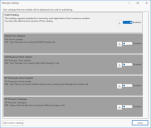Gestion des catalogues
Vous utilisez le bouton Catalogues pour choisir les catalogues de mises à jour que le programme doit utiliser. Vous accédez à ce bouton dans l'espace de travail Ivanti Patch > Mises à jour.
Le catalogue Ivanti, catalogue principal, est activé par défaut. Le hachage SHA-1 des programmes d'installation a été collecté par Ivanti lors de l'ajout de ces programmes d'installation au catalogue, et ils sont ensuite validés en local lors du téléchargement par Patch for Configuration Manager. Ivanti peut également présenter les catalogues d'autres fournisseurs, qui apparaîtront dans cette liste. Vous pouvez aussi ajouter vos propres catalogues personnalisés.
Pour activer un catalogue facultatif, basculez le bouton Désactivé sur Activé. Lorsque vous activez un catalogue, la version la plus récente de ce catalogue est automatiquement importée. Vous pouvez importer simultanément plusieurs catalogues. Les mises à jour du catalogue s'affichent dans l'espace de travail Ivanti Patch > Mises à jour.
Tous les catalogues actifs fournis par Ivanti sont automatiquement mis à jour quand de nouvelles versions sont disponibles. Les catalogues personnalisés (ce que vous fournissez vous-même) ne sont pas mis à jour automatiquement. Pour récupérer les mises à jour d'un catalogue personnalisé, sélectionnez-le et cliquez sur l'icône Obtenir le plus récent.
![]() Obtenir le plus récent : Sélectionnez un catalogue, puis cliquez sur ce bouton pour forcer une recherche immédiate de la dernière version de ce catalogue. Le catalogue est téléchargé depuis l'URL affichée dans sa description. Le catalogue est enregistré dans le dossier \Ivanti\Patch de l'utilisateur actuel (par exemple, C:\Utilisateurs\<Votre nom>\Ivanti\Patch). Une fois l'importation terminée, la mention Vous utilisez la dernière révision connue de ce catalogue apparaît dans la description. Si vous ne cliquez pas sur ce bouton, pas de soucis. Le système recherche automatiquement les catalogues actifs les plus récents chaque fois que vous accédez à Configuration Manager.
Obtenir le plus récent : Sélectionnez un catalogue, puis cliquez sur ce bouton pour forcer une recherche immédiate de la dernière version de ce catalogue. Le catalogue est téléchargé depuis l'URL affichée dans sa description. Le catalogue est enregistré dans le dossier \Ivanti\Patch de l'utilisateur actuel (par exemple, C:\Utilisateurs\<Votre nom>\Ivanti\Patch). Une fois l'importation terminée, la mention Vous utilisez la dernière révision connue de ce catalogue apparaît dans la description. Si vous ne cliquez pas sur ce bouton, pas de soucis. Le système recherche automatiquement les catalogues actifs les plus récents chaque fois que vous accédez à Configuration Manager.
![]() Supprimer les données importées : Supprime toutes les données correspondant au catalogue sélectionné. Si vous supprimez les données importées, vous devrez les réimporter pour pouvoir publier de nouvelles mises à jour depuis ce catalogue.
Supprimer les données importées : Supprime toutes les données correspondant au catalogue sélectionné. Si vous supprimez les données importées, vous devrez les réimporter pour pouvoir publier de nouvelles mises à jour depuis ce catalogue.
Vous ne pouvez pas supprimer les données du catalogue Ivanti.
Catalogues personnalisés
Ajouter un catalogue personnalisé : Utilisez ce bouton pour ajouter un nouveau catalogue tiers. Dans la boîte de dialogue Catalogue de mises à jour utilisateur, vous devez indiquer un chemin valide (par URL ou URI) pour le fichier de catalogue (généralement, un fichier .cab ou .zip), ainsi que le nom et la description du catalogue. La méthode conseillée consiste à fournir une URL. En effet, si vous commencez par télécharger le catalogue avant de l'ajouter en tant que fichier, il ne pourra pas être mis à jour automatiquement.
![]() Modifier : Permet de modifier l'URL, le nom et la description du catalogue sélectionné. Vous ne pouvez modifier que les catalogues personnalisés que vous avez ajoutés ; les catalogues définis dans le manifeste de produit sont en lecture seule.
Modifier : Permet de modifier l'URL, le nom et la description du catalogue sélectionné. Vous ne pouvez modifier que les catalogues personnalisés que vous avez ajoutés ; les catalogues définis dans le manifeste de produit sont en lecture seule.
![]() Supprimer : Supprime le catalogue sélectionné. Vous ne pouvez supprimer que les catalogues personnalisés que vous avez ajoutés ; les catalogues fournis par Ivanti ne peuvent pas être supprimés. Par contre, vous pouvez les désactiver et supprimer les fichiers de données.
Supprimer : Supprime le catalogue sélectionné. Vous ne pouvez supprimer que les catalogues personnalisés que vous avez ajoutés ; les catalogues fournis par Ivanti ne peuvent pas être supprimés. Par contre, vous pouvez les désactiver et supprimer les fichiers de données.